Visio学习(课堂PPT)
合集下载
VISIO精品PPT课件

12.10.2020
删除形状
• 删除形状很容易。只需单击形状,然后按 DELETE 键。 注 :不能将形状拖回“形状”窗口中的模 具上进行删除。
删除形状
–单击图表中的最后一个“进程”形状,然后按 DELETE 键。
12.10.2020
查找形状
您可以在其他模具上查找更多的形状。 打开一个模具
– 在“文件”菜单上,依次指向“形状”、“流程图”,然后单 击“混合流程图形状”。
12.10.2020
第二讲:移动形状和调整形状的大小
在这一讲中,您将编辑流程图并学习如何: • 放大和缩小绘图页。 • 移动一个形状。 • 移动多个形状。 • 调整形状的大小。
12.10.20ห้องสมุดไป่ตู้0
放大和缩小绘图页
图表中的形状太小而不便使用时,您会希望放大形状。使用大型的 图表(如现场平面图或平面布置图)时,您可能需要缩小图表以便 可以看到整个视图。 放大和缩小绘图页 • 要放大图表中的形状,请单击“指针”工具 ,然后在按下 CTRL+SHIFT 键的同时拖动形状周围的选择矩形。 指针将变为一个 放大工具 ,表示您的 Microsoft Office Visio 已可以放大形
– 从“形状”窗口中的“混合流程图形状”模具上,将“进程(圆 形)”形状拖到绘图页上并将它放置在第一个“进程”形状的右 侧。
– 在“形状”窗口中,单击“基本流程图形状”模具标题栏以再 次显示其形状。
搜索需要的特定形状 可以使用“搜索形状”功能在您的计算机上或 Web 上搜索特定的形 状。在“形状”窗口的“搜索形状”框中输入形状名称或关键字。找 到所需形状后,将其从“形状”窗口拖到绘图页上。
12.10.2020
添加形状
通过将“形状”窗口中模具上的形状拖到绘图页上,可以将形状添加到 图表中。 从模具拖动形状 – 从“形状”窗口内的“基本流程图形状”模具中,将一个“进程”
删除形状
• 删除形状很容易。只需单击形状,然后按 DELETE 键。 注 :不能将形状拖回“形状”窗口中的模 具上进行删除。
删除形状
–单击图表中的最后一个“进程”形状,然后按 DELETE 键。
12.10.2020
查找形状
您可以在其他模具上查找更多的形状。 打开一个模具
– 在“文件”菜单上,依次指向“形状”、“流程图”,然后单 击“混合流程图形状”。
12.10.2020
第二讲:移动形状和调整形状的大小
在这一讲中,您将编辑流程图并学习如何: • 放大和缩小绘图页。 • 移动一个形状。 • 移动多个形状。 • 调整形状的大小。
12.10.20ห้องสมุดไป่ตู้0
放大和缩小绘图页
图表中的形状太小而不便使用时,您会希望放大形状。使用大型的 图表(如现场平面图或平面布置图)时,您可能需要缩小图表以便 可以看到整个视图。 放大和缩小绘图页 • 要放大图表中的形状,请单击“指针”工具 ,然后在按下 CTRL+SHIFT 键的同时拖动形状周围的选择矩形。 指针将变为一个 放大工具 ,表示您的 Microsoft Office Visio 已可以放大形
– 从“形状”窗口中的“混合流程图形状”模具上,将“进程(圆 形)”形状拖到绘图页上并将它放置在第一个“进程”形状的右 侧。
– 在“形状”窗口中,单击“基本流程图形状”模具标题栏以再 次显示其形状。
搜索需要的特定形状 可以使用“搜索形状”功能在您的计算机上或 Web 上搜索特定的形 状。在“形状”窗口的“搜索形状”框中输入形状名称或关键字。找 到所需形状后,将其从“形状”窗口拖到绘图页上。
12.10.2020
添加形状
通过将“形状”窗口中模具上的形状拖到绘图页上,可以将形状添加到 图表中。 从模具拖动形状 – 从“形状”窗口内的“基本流程图形状”模具中,将一个“进程”
完整的VISIO教程PPT学习课件

1、每年11月中旬,各 单位根据持续改进部下 发的管理创新成果征集 通知组织成果申报。
提出评审结果和 方案
审批
2、申报单位要根据成 果撰写要求组织材料, 并积极组织内审,确保 成果质量。内容详细要 求见附件。
公布评审结果
3、持续改进部组织相
Y
关单位对成果进行评
Y
审,必须至少包括以下 部门:人力资源部、运
第23页 共36页
4.3 具体业务流程实例
潍柴业务流程
各相关单位/相关人员
根据通知要求 组织成果申报材料
组织内部自审 完善申报材料
填写管理创新 成果申报表
《管理创新成果申 报表》
注: 申报单位根据通知要求将经单 位领导审核后的成果申报材料
N 和《管理创新成果申报表》一
并交持续改进部。
流程名称: 管理创新成果申报流程 持续改进部/管理创新
但是,如果使 “文本工具” 一直保持活动状态,则无法选择任 何20内20容/3/1。唯一可以执行的操作就是键入文本。
第13页 共36页
2.4 连接形状
点对点的连接
连接形状
块到块的连接
使用“连接线”工具连接形状 使用模具中的连接线连接形状
2020/3/1
第14页 共36页
2.5 设置形状格式
①设置二维形状的格式
流程说明:本流程为规范公司各类管理创新成果的申报而制 定。适用于企业各类管理创新成果的申报管理。
编制:郭庆爱
审核: 刘中意
批准: 韩黎生
编制时间: 2010年11月10日 审核时间:2010年11月10日 批准时间: 2010年11月10日
2020/3/1
第24页 共36页
共1页 第1页
提出评审结果和 方案
审批
2、申报单位要根据成 果撰写要求组织材料, 并积极组织内审,确保 成果质量。内容详细要 求见附件。
公布评审结果
3、持续改进部组织相
Y
关单位对成果进行评
Y
审,必须至少包括以下 部门:人力资源部、运
第23页 共36页
4.3 具体业务流程实例
潍柴业务流程
各相关单位/相关人员
根据通知要求 组织成果申报材料
组织内部自审 完善申报材料
填写管理创新 成果申报表
《管理创新成果申 报表》
注: 申报单位根据通知要求将经单 位领导审核后的成果申报材料
N 和《管理创新成果申报表》一
并交持续改进部。
流程名称: 管理创新成果申报流程 持续改进部/管理创新
但是,如果使 “文本工具” 一直保持活动状态,则无法选择任 何20内20容/3/1。唯一可以执行的操作就是键入文本。
第13页 共36页
2.4 连接形状
点对点的连接
连接形状
块到块的连接
使用“连接线”工具连接形状 使用模具中的连接线连接形状
2020/3/1
第14页 共36页
2.5 设置形状格式
①设置二维形状的格式
流程说明:本流程为规范公司各类管理创新成果的申报而制 定。适用于企业各类管理创新成果的申报管理。
编制:郭庆爱
审核: 刘中意
批准: 韩黎生
编制时间: 2010年11月10日 审核时间:2010年11月10日 批准时间: 2010年11月10日
2020/3/1
第24页 共36页
共1页 第1页
Visio学习 ppt课件

第1章 Visio 2007 的文件管理
1.2 Visio 发展史
Visio 1.0 最初是由著名的绘图软件开发商Visio 公司于 1992年发布的一款绘制商业图表的专业绘图类工具软件, 它一经推出即获得了巨大的成功。1999年,微软公司收 购了Visio 公司,从此 Visio 成为微软 Office 办公软件中的 一个新的组件。随着 Office 办公软件的不断更新,微软公 司也陆续发布了Visio 2000、Visio 2002、 Visio 2003以及最 新的Visio 2007。
在绘图过程中,可以根据具体情况对绘图页面进行 添加和删除操作。 1. 新建绘图页面
2. 重命名绘图页面
第2章 绘图页面的基本设置
3. 删除页面
第2章 绘图页面的基本设置
2.2 页面设置
页面参数的设置影响着绘图文档事个版面的编排, 用户可以根据自己的需要对页面参数进行设置。
1. 打印设置 2. 页面尺寸 3. 绘图缩放比例 4. 页属性 5. 布局与排列 6. 阴影
在绘图的过程中,难免要驿图表进行修改或批注, 此时可运用 Visio 的墨迹功能来进行手工注释,还可以插 入一些外部对象,如图片、图表或超链接等,增强图表 的说服力。若使用形状的一些高级操作,还可实现形状 之间的“与”、“或”、“非”等逻辑运算。在绘图过 程中为了使图表中的开头对象更具层次感,可运用图层 功能来实现。Visio 组件中的模具与模板功能,可使图表 更具专业性,也可使图表风格更统一。
第2章 绘图页面的基本设置
在绘制图表之前,用户可以根据自己的需要对绘图 页面进行设置。通过对绘图页面参数的更改,使绘制出 的图表整体上更加整齐、协调。本章通过对设置绘图页 面、使用辅助工具的讲解,使各造型各业的使用者都能 够迅速绘声绘制出更加专业、美观的图表。
visio培训课件—流程图学习.pptx
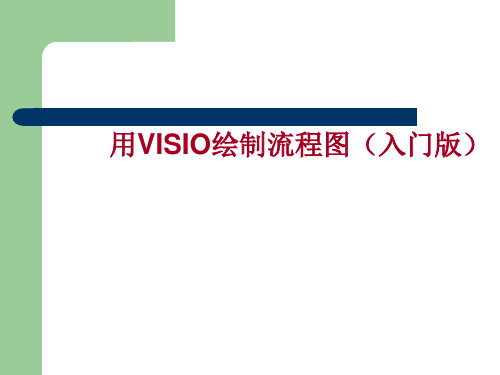
选中方框,按 Ctrl+c ,再按 Ctrl+v,复制调节好
的方框
方法二:选中方 框,按Ctrl,直接 拖动到合适的位
置
添加横向节点
双击此处,添加 字母A,B,C…
字体大小和格式
选中字母后,调 节字母字字号大
小
1.选择所需要的 流程图标’拖“ 到,对应的位置
绘制流程主体
2.添加文字
添加链接线
• 13、志不立,天下无可成之事。20.9.2220.9.2207:44:1407:44:14September 22, 2020
• 14、Thank you very much for taking me with you on that splendid outing to London. It was the first time that I had seen the Tower or any of the other famous sights. If I'd gone alone, I couldn't have seen nearly as much, because I wouldn't have known my way about.
1
2根据需要填写
3
添加或减少“道次”
添加:将此图标“ 拖”到右边,放开
鼠标
减少:选中需删 除的栏位,按 “delete”键
填加执行主体
依次双击此处文字, 添加需要的文字—执
行主体
填加执行主体
2、步骤分解
符号
流程图标准符号
名称
含义
端点、中断 标准流程的开始与结束 ,每一流程图只有一个起点
处理
要执行的处理
Visio详解教程-ppt课件

文件 开始 插入 设计 数据 进程 审阅 视图
开始菜单主要功能:
1.字体(设置文本的 字体/字号/颜色/文本样式等) 2.段落(设置文本的 行文距件/菜缩单进主/要对功齐能方: 式等) 3.工具(包含常用的 指针/连接线等) 4.形状(设置形状的 颜色/边框/艺术效果等)
2021/3/26
Visio详解教程 ppt课件
我的功能是很强大的哦!
交通示意图
流程图
家居布景图
结构图 金字塔图
甘特图
工作计划图 工艺设备图
2021/3/26
Visio详解教程 ppt课件
10
01 什么是 Visio ?
流程图 多媒体课件制作流程图
软件简介 软件历史 主要功能 作品展示
结构图 常见股份公司部门结构图
2021/3/26
Visio详解教程 ppt课件
2000年
至今
2021/3/26
Visio详解教程 ppt课件
7
01 什么是 Visio ?
软件简介 软件历史 主要功能 作品展示
1990年
1990年9月,Visio公司成立,起初名为Axon。
1992年
1992年,公司更名为Shapeware发布第一个产品:Visio。
1995年
1995年8月18日,Shapeware发布Visio 4。
Visio详解教程 ppt课件
24
02 认识 Visio 的界面 软件界面 菜单工具 形状图件 绘图区域
文件 开始 插入 设计 数据 进程 审阅 视图
进程菜单主要功能:
1.进行进程的管理 2.建立与 SharePoint 文的件联菜系单主要功能:
2021/3/26
开始菜单主要功能:
1.字体(设置文本的 字体/字号/颜色/文本样式等) 2.段落(设置文本的 行文距件/菜缩单进主/要对功齐能方: 式等) 3.工具(包含常用的 指针/连接线等) 4.形状(设置形状的 颜色/边框/艺术效果等)
2021/3/26
Visio详解教程 ppt课件
我的功能是很强大的哦!
交通示意图
流程图
家居布景图
结构图 金字塔图
甘特图
工作计划图 工艺设备图
2021/3/26
Visio详解教程 ppt课件
10
01 什么是 Visio ?
流程图 多媒体课件制作流程图
软件简介 软件历史 主要功能 作品展示
结构图 常见股份公司部门结构图
2021/3/26
Visio详解教程 ppt课件
2000年
至今
2021/3/26
Visio详解教程 ppt课件
7
01 什么是 Visio ?
软件简介 软件历史 主要功能 作品展示
1990年
1990年9月,Visio公司成立,起初名为Axon。
1992年
1992年,公司更名为Shapeware发布第一个产品:Visio。
1995年
1995年8月18日,Shapeware发布Visio 4。
Visio详解教程 ppt课件
24
02 认识 Visio 的界面 软件界面 菜单工具 形状图件 绘图区域
文件 开始 插入 设计 数据 进程 审阅 视图
进程菜单主要功能:
1.进行进程的管理 2.建立与 SharePoint 文的件联菜系单主要功能:
2021/3/26
Visio流程图培训ppt课件

➢ 符号内的说明文字尽可能简明,用动名词或动词+名词, 表达做什么。
➢ 流线的标准流向是从左到右和从上到下。
精选课件ppt
18
画前准备
➢ 用Visio 制图之前,最好先在头脑里想一想该项工作的 实际要求或主要流程,然后在一张纸上把要实现的图形 效果大致画出来,这样可以大大提高制作过程的效率。
形状
结构
含义
开始符 表示流程的开始,每个流程只有一个开始。
结束符 表示流程的结束,每个流程只有一个结束。
流程 判断符 数据符
表示要执行的处理,一个入点,一个出点
表示决策和判断,有一个入口,其出口只有两条, 代表是和否,或者是两种不同的情况。
表示数据的输入/输出
文档符 表示文件的输出 流向 表示执行的方向和顺序
3、流程图如何对齐,点击“形状”。
对齐形状是沿水平轴或 纵轴对齐所选形状。
精选课件ppt
34
Visio绘制图形小总结:
4、指针工具“ ”的使用,使用完其他工具后要点击。否则 不能下一步进行绘制。
5、连接线工具的使用,一定要连接到“点”上。
精选课件ppt
35
制度与流程
流程就像河流,流程管理就像河道梳理; 制度就是巩固河道的堤坝。
开始
开始
足球 踢足球
周六下午 内训什么?
篮球
三国杀
打篮球
玩三国杀
结束
周六下午内 训足球?
否
周六下午内 训篮球?
否
周六下午内 训三国杀?
否
是
踢足球
是
打篮球
是
玩三国杀
结束
判断: 判断的结果只能是“是”或“否”的回答,没有第三种。
VISIO流程图制作培训讲义课件

•3.打开密钥SN.TXT文 件,获得正版密钥
•4.双击运行SETUP.EXE 程序,提示输入密钥
学习交流PPT
5
一、Visvo 的安装
•5.将密钥SN.TXT文 件中的字母输入到 密钥栏内,单击下 一步
学习交流PPT
6
一、Visvo 的安装
•6.在用户名、缩 写、单位内可输 入自定义内容, 也可空白,继续 单击下一步
数据
表示数据的输入/输出
联系
同一流程图中从一个进程到另一个进程的交叉引用
学习交流PPT
19
序号 图例
1
活动
二、VISIO的基本操作
内控项目常用图形说明
图例说明
活动:简要填列具体施工的工作步骤,如:填写费用报销单
2
文件
流程操作所要依据的集团文件,或引用其他已明确的流程
3
文档
该图列表示以文本形式存在的文件、制度、表单等,内容为文件、
学习交流PPT
2
Visio 的安装与使用
学习交流PPT
3
一、Visvo 的安装与使用
1.在OA网段,打开IE输入 http://192.168.100.2/,找 到下载压缩包,解压。 •2.打开安装文件夹,找到 安装程序SETUP.EXE,和密 钥SN.TXT
学习交流PPT
4
一、Visvo 的安装
学习交流PPT
25
二、VISIO的基本操作
连线
2、连线的格式 在连线上点击右键,选择“格式-线条”,进入线条编辑页面 ,通过下拉菜单,对线
条的图案、粗细、颜色、角度、箭头大小、方向等进行修改,集团统一要求黑色。
学习交流PPT
26
二、VISIO的基本操作
•4.双击运行SETUP.EXE 程序,提示输入密钥
学习交流PPT
5
一、Visvo 的安装
•5.将密钥SN.TXT文 件中的字母输入到 密钥栏内,单击下 一步
学习交流PPT
6
一、Visvo 的安装
•6.在用户名、缩 写、单位内可输 入自定义内容, 也可空白,继续 单击下一步
数据
表示数据的输入/输出
联系
同一流程图中从一个进程到另一个进程的交叉引用
学习交流PPT
19
序号 图例
1
活动
二、VISIO的基本操作
内控项目常用图形说明
图例说明
活动:简要填列具体施工的工作步骤,如:填写费用报销单
2
文件
流程操作所要依据的集团文件,或引用其他已明确的流程
3
文档
该图列表示以文本形式存在的文件、制度、表单等,内容为文件、
学习交流PPT
2
Visio 的安装与使用
学习交流PPT
3
一、Visvo 的安装与使用
1.在OA网段,打开IE输入 http://192.168.100.2/,找 到下载压缩包,解压。 •2.打开安装文件夹,找到 安装程序SETUP.EXE,和密 钥SN.TXT
学习交流PPT
4
一、Visvo 的安装
学习交流PPT
25
二、VISIO的基本操作
连线
2、连线的格式 在连线上点击右键,选择“格式-线条”,进入线条编辑页面 ,通过下拉菜单,对线
条的图案、粗细、颜色、角度、箭头大小、方向等进行修改,集团统一要求黑色。
学习交流PPT
26
二、VISIO的基本操作
(2024年)《完整的visio教程》ppt课件

1 2
无法连接到团队协作服务
检查网络连接、确认服务器地址和端口号是否正 确、更新Visio版本等。
版本控制出现错误
检查文件是否被其他程序占用、确认文件路径和 名称是否正确、重新启动Visio等。
3
团队协作效率低下
优化网络连接、减少文件大小、提高计算机性能 等。
2024/3/26
26
06
高级功能应用与技巧分享
19
在Visio中创建数据可视化图表
将图表形状拖拽到画布中,并根据需 要调整大小和位置。
根据数据自动生成图表,并可通过右 侧属性面板调整图表样式和格式。
2024/3/26
双击图表形状打开“数据”窗口,在 此处输入或导入数据。
20
报表生成方法
报表生成器介绍:Visio内置的报表生成器可快速创建基于数据的报表。
连接形状并设置连接线 格式。
使用文本工具添加和编 辑文本。
应用主题和样式统一图 形外观。
导出图形为PDF、图片 等格式。
2024/3/26
7
02
绘制流程图与组织结构图
2024/3/26
8
流程图基本概念及符号含义
流程图基本概念
流程图是一种用图形符号表示系统或它的组成部分和各类人员之间相互联系、 相互作用情况的图。它可以描述系统的工作过程和逻辑功能。
绘制组织结构框架
使用Visio中的“组织结构图”模板,选择合适的图形和 符号,搭建组织结构的框架。
添加职位和人员信息
在组织结构图中添加各个职位和人员的信息,包括姓名、 职位、联系方式等。
2024/3/26
调整和优化
根据需要调整和优化组织结构图的布局和细节,使其更加 清晰易读。同时,可以使用不同的颜色和线条来区分不同 的部门和职位,提高可读性。
- 1、下载文档前请自行甄别文档内容的完整性,平台不提供额外的编辑、内容补充、找答案等附加服务。
- 2、"仅部分预览"的文档,不可在线预览部分如存在完整性等问题,可反馈申请退款(可完整预览的文档不适用该条件!)。
- 3、如文档侵犯您的权益,请联系客服反馈,我们会尽快为您处理(人工客服工作时间:9:00-18:30)。
8
第1章 Visio 2007 的文件管理
1.3 Visio 2007 新增功能
Visio 2007 在继承以前版本优点的基础上,在易用性、 实用性和协同工作等方面,再次实现了实质性的提升, 操作也变得更加得心应手。
1. 快速入门 2. 轻松创建具有专业外观的图表 3. 自动连接形状 4. 将数据集成到图表中 5. 通过使用数据透视关系图使复杂信息可视化 6. 从其他 Office 2007 组件中生成和查看 Visio 图表
本章主要学习Visio 的文件管理,即对文件进行 分类、存储、共享、备份、读取以及编辑的一套方 案。
3
第1章 Visio 2007 的文件管理
1.1 Visio 应用领域
1. 软件设计 软件设计一般预先做非正式设计,常常用流程的
形式说明,然后进行编码,并对系统设计进行不断修改, 最终实现软件设计。
标尺、网格和参考线都是在绘图过程中进行整体设 计的辅助工具,它们能够帮助用户准确的绘制和排列图 形。
20
第2章 绘图页面的基本设置 2.6 练习:制作公司部门示意图
21
第3章 Visio 绘图基础 第二篇 Visio 2007 操作进阶 第3章 Visio 绘图基础
在 Visio 中,形状是构成图表的基本元素。任何 Visio 图表都是由多个形状或者形状与线钉组合而构成的,在 Visio 2007 中,内置了大量的形状。用户可以按照图表设 计方案,在绘图页中添加相应形状,并对形状进行排列、 组合、连接等操作。
25
第3章 Visio 绘图基础 3.4 选择形状
在对形状进行操作之前,需要选择相应形状。
3.5 调整形状
在将形状添加至绘图页后,还需要按照图表的设计 要求,对绘图页中的开头进行适当的调整与修改。比如 调整开头的大小,旋转和翻转形状,调整形状的层次, 对齐和分布形状等。
26
第3章 Visio 绘图基础 3.6 连接与组合
Viso 图形设计 从认识到应用
主讲:李薇
1
主要内容 • 第一篇 Visio 2007 新手入门 • 第二篇 Visio 2007 操作进阶 • 第三篇 Visio 2007 实际运用
2
第1章 Visio 2007 的文件管理
第1章 Visio 2007 的文件管理
Visio 是一款专业的办公绘图软件,它能够帮助 用户高效地编写文档、设计和分析工程项目,或采 用可视化的方式将创意与其分人共同分享。通过在 文档中添加Visio 图表,还可以使文档信息更加丰富、 更容易克服文化(文字描述不清楚)与技术(技术 抽象)上的障碍,让文档变得更加简洁、容易阅读 与理解。
在绘制图表之前,用户可以根据自己的需要对绘图 页面进行设置。通过对绘图页面参数的更改,使绘制出 的图表整体上更加整齐、协调。本章通过对设置绘图页 面、使用辅助工具的讲解,使各造型各业的使用者都能 够迅速绘声绘制出更加专业、美观的图表。
13
第2章 绘图页面的基本设置 2.1 新建和删除页面
在绘图过程中,可以根据具体情况对绘图页面进行 添加和删除操作。 1. 新建绘图页面
2. 重命名绘图页面
14
第2章 绘图页面的基本设置
3. 删除页面
15
第2章 绘图页面பைடு நூலகம்基本设置
2.2 页面设置
页面参数的设置影响着绘图文档事个版面的编排, 用户可以根据自己的需要对页面参数进行设置。
1. 打印设置 2. 页面尺寸 3. 绘图缩放比例 4. 页属性 5. 布局与排列 6. 阴影
16
第2章 绘图页面的基本设置
17
第2章 绘图页面的基本设置 2.3 使用背景页
在绘图过程中,为了使绘图页面更加美观,可以对 绘图文档的背景进行设计。
18
第2章 绘图页面的基本设置 2.4 页眉与页脚
页眉与页脚分别显示在绘图文档的顶部和底部,用 于插入文件名、页码、日期、时间或者其他信息。
19
第2章 绘图页面的基本设置 2.5 标尺、网格和参考线
Visio 2007 增加了自动连接功能,在绘图页中,选择 一个形状并将其拖动至另一形状上。然后,将鼠标置于 出现的蓝色箭头上,当光标变为“自动连接开头箭头时, 释放鼠标即可连接这两个形状。
27
第3章 Visio 绘图基础 3.7 练习:市场营销计划
28
第4章 Visio 绘图操作进阶
7
第1章 Visio 2007 的文件管理
1.2 Visio 发展史
Visio 1.0 最初是由著名的绘图软件开发商Visio 公司于 1992年发布的一款绘制商业图表的专业绘图类工具软件, 它一经推出即获得了巨大的成功。1999年,微软公司收 购了Visio 公司,从此 Visio 成为微软 Office 办公软件中的 一个新的组件。随着 Office 办公软件的不断更新,微软公 司也陆续发布了Visio 2000、Visio 2002、 Visio 2003以及最 新的Visio 2007。
9
第1章 Visio 2007 的文件管理
1.4 认识 Visio 界面
10
第1章 Visio 2007 的文件管理
1.5 Visio 2007 启动与退出 1.6 新建和打开绘图文档
11
第1章 Visio 2007 的文件管理
1.7 保存和关闭文档、保护文档 1.8 打印文档
12
第2章 绘图页面的基本设置 第2章 绘图页面的基本设置
4
第1章 Visio 2007 的文件管理 2. 项目管理 在Visio 中,可以通过制作“时间线”、“甘特 图”、PERT(项目评估与评审技术)图等来表现不同的 管理状态。 3. 企业管理
5
第1章 Visio 2007 的文件管理
4. 建筑
5. 电子
6
第1章 Visio 2007 的文件管理 此外,Visio还在机械、通信、科研等领域内应用广泛。
22
第3章 Visio 绘图基础 3.1 形状的分类
1. 简单的形状和复杂的形状 2. 一维形状和二维形状
23
第3章 Visio 绘图基础 3.2 添加形状
1. 通过模具添加形状 2. 复制形状 3. 绘制形状
24
第3章 Visio 绘图基础 3.3 形状手柄
形状手柄是用户在选择形状后,形状周围出现的能 够对形状的外形进行调整的控制块。
第1章 Visio 2007 的文件管理
1.3 Visio 2007 新增功能
Visio 2007 在继承以前版本优点的基础上,在易用性、 实用性和协同工作等方面,再次实现了实质性的提升, 操作也变得更加得心应手。
1. 快速入门 2. 轻松创建具有专业外观的图表 3. 自动连接形状 4. 将数据集成到图表中 5. 通过使用数据透视关系图使复杂信息可视化 6. 从其他 Office 2007 组件中生成和查看 Visio 图表
本章主要学习Visio 的文件管理,即对文件进行 分类、存储、共享、备份、读取以及编辑的一套方 案。
3
第1章 Visio 2007 的文件管理
1.1 Visio 应用领域
1. 软件设计 软件设计一般预先做非正式设计,常常用流程的
形式说明,然后进行编码,并对系统设计进行不断修改, 最终实现软件设计。
标尺、网格和参考线都是在绘图过程中进行整体设 计的辅助工具,它们能够帮助用户准确的绘制和排列图 形。
20
第2章 绘图页面的基本设置 2.6 练习:制作公司部门示意图
21
第3章 Visio 绘图基础 第二篇 Visio 2007 操作进阶 第3章 Visio 绘图基础
在 Visio 中,形状是构成图表的基本元素。任何 Visio 图表都是由多个形状或者形状与线钉组合而构成的,在 Visio 2007 中,内置了大量的形状。用户可以按照图表设 计方案,在绘图页中添加相应形状,并对形状进行排列、 组合、连接等操作。
25
第3章 Visio 绘图基础 3.4 选择形状
在对形状进行操作之前,需要选择相应形状。
3.5 调整形状
在将形状添加至绘图页后,还需要按照图表的设计 要求,对绘图页中的开头进行适当的调整与修改。比如 调整开头的大小,旋转和翻转形状,调整形状的层次, 对齐和分布形状等。
26
第3章 Visio 绘图基础 3.6 连接与组合
Viso 图形设计 从认识到应用
主讲:李薇
1
主要内容 • 第一篇 Visio 2007 新手入门 • 第二篇 Visio 2007 操作进阶 • 第三篇 Visio 2007 实际运用
2
第1章 Visio 2007 的文件管理
第1章 Visio 2007 的文件管理
Visio 是一款专业的办公绘图软件,它能够帮助 用户高效地编写文档、设计和分析工程项目,或采 用可视化的方式将创意与其分人共同分享。通过在 文档中添加Visio 图表,还可以使文档信息更加丰富、 更容易克服文化(文字描述不清楚)与技术(技术 抽象)上的障碍,让文档变得更加简洁、容易阅读 与理解。
在绘制图表之前,用户可以根据自己的需要对绘图 页面进行设置。通过对绘图页面参数的更改,使绘制出 的图表整体上更加整齐、协调。本章通过对设置绘图页 面、使用辅助工具的讲解,使各造型各业的使用者都能 够迅速绘声绘制出更加专业、美观的图表。
13
第2章 绘图页面的基本设置 2.1 新建和删除页面
在绘图过程中,可以根据具体情况对绘图页面进行 添加和删除操作。 1. 新建绘图页面
2. 重命名绘图页面
14
第2章 绘图页面的基本设置
3. 删除页面
15
第2章 绘图页面பைடு நூலகம்基本设置
2.2 页面设置
页面参数的设置影响着绘图文档事个版面的编排, 用户可以根据自己的需要对页面参数进行设置。
1. 打印设置 2. 页面尺寸 3. 绘图缩放比例 4. 页属性 5. 布局与排列 6. 阴影
16
第2章 绘图页面的基本设置
17
第2章 绘图页面的基本设置 2.3 使用背景页
在绘图过程中,为了使绘图页面更加美观,可以对 绘图文档的背景进行设计。
18
第2章 绘图页面的基本设置 2.4 页眉与页脚
页眉与页脚分别显示在绘图文档的顶部和底部,用 于插入文件名、页码、日期、时间或者其他信息。
19
第2章 绘图页面的基本设置 2.5 标尺、网格和参考线
Visio 2007 增加了自动连接功能,在绘图页中,选择 一个形状并将其拖动至另一形状上。然后,将鼠标置于 出现的蓝色箭头上,当光标变为“自动连接开头箭头时, 释放鼠标即可连接这两个形状。
27
第3章 Visio 绘图基础 3.7 练习:市场营销计划
28
第4章 Visio 绘图操作进阶
7
第1章 Visio 2007 的文件管理
1.2 Visio 发展史
Visio 1.0 最初是由著名的绘图软件开发商Visio 公司于 1992年发布的一款绘制商业图表的专业绘图类工具软件, 它一经推出即获得了巨大的成功。1999年,微软公司收 购了Visio 公司,从此 Visio 成为微软 Office 办公软件中的 一个新的组件。随着 Office 办公软件的不断更新,微软公 司也陆续发布了Visio 2000、Visio 2002、 Visio 2003以及最 新的Visio 2007。
9
第1章 Visio 2007 的文件管理
1.4 认识 Visio 界面
10
第1章 Visio 2007 的文件管理
1.5 Visio 2007 启动与退出 1.6 新建和打开绘图文档
11
第1章 Visio 2007 的文件管理
1.7 保存和关闭文档、保护文档 1.8 打印文档
12
第2章 绘图页面的基本设置 第2章 绘图页面的基本设置
4
第1章 Visio 2007 的文件管理 2. 项目管理 在Visio 中,可以通过制作“时间线”、“甘特 图”、PERT(项目评估与评审技术)图等来表现不同的 管理状态。 3. 企业管理
5
第1章 Visio 2007 的文件管理
4. 建筑
5. 电子
6
第1章 Visio 2007 的文件管理 此外,Visio还在机械、通信、科研等领域内应用广泛。
22
第3章 Visio 绘图基础 3.1 形状的分类
1. 简单的形状和复杂的形状 2. 一维形状和二维形状
23
第3章 Visio 绘图基础 3.2 添加形状
1. 通过模具添加形状 2. 复制形状 3. 绘制形状
24
第3章 Visio 绘图基础 3.3 形状手柄
形状手柄是用户在选择形状后,形状周围出现的能 够对形状的外形进行调整的控制块。
